Agregar un producto
Para agregar un producto tenés que ingresar al Panel de tu tienda e ir a Productos > Agregar un producto.
¡Seguí estos pasos para poder agregar tu primer producto a la tienda!
Completá la información básica como: nombre del producto, descripción y un SKU. ¿Qué es un SKU? Es un código que podés crear vos para identificar a cada uno de tus productos.
En la descripción podés agregarle formatos a tu texto (negrita, subrayado o cursiva, agrandar o achicar la letra, crear listas y más).
Agregá el precio de tu producto. Desde esta sección podés agregar el precio de venta o un precio especial de oferta. Para las ofertas vas a poder elegir la fecha en la querés que sea vigente ese precio promocional haciendo clic en el icono de “Calendario”
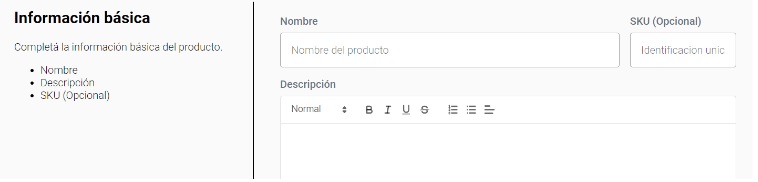
Recordá que siempre el precio de oferta debe ser menor al precio de venta.
También, desde esta sección, vas a poder cargar la cantidad de stock del producto y en caso de que quieras desactivar el producto apagarlo deslizando el botón de “Visibilidad”.
Agregá una foto de tu producto. Al hacer clic en el icono de “Agregar imagen”. Vas a poder seleccionar una o varias fotos al mismo tiempo para cargarlas en la tienda. Una vez que se carguen, podrás cambiar el orden en el que quieras que se vean en la tienda. Solo debés hacer clic en ellas y moverlas. 1.
Te recomendamos que las fotos tengan las siguientes dimensiones, 700 x 800 píxeles.
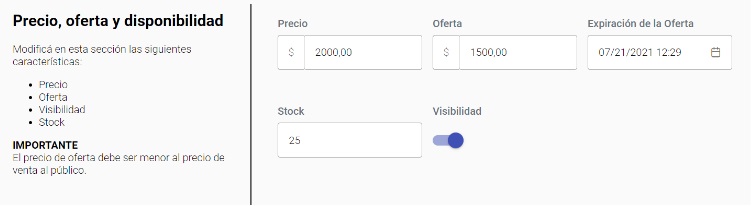
Agregá una categoría y/o subcategoría a tu producto. Si ya creaste una categoría o subcategoría sólo deberás seleccionarla y listo, tu producto ya estará dentro. ¿No sabés cómo crearlas? Lee el artículo sobre Categorías.
Este es un paso muy importante ya que será clave a la hora de que tus clientes calculen el costo de envío en la tienda. Siempre que cargues un producto, deberás completar su peso y medidas.
En caso de que no lo hagas, nuestra plataforma tomará por defecto el peso de tus productos como 0 Kg.
Agregá variantes a tus productos. ¿Vendés ropa? Esta es la parte en la que podrás agregar los diferentes talles, colores, etc. de tus productos. En la caja de “Propiedad” podrás escribir la variante que quieras sumar, como por ejemplo, la palabra Talle. En la caja de “Ingresá las opciones de la propiedad” deberás colocar los talles S, M, L, etc.
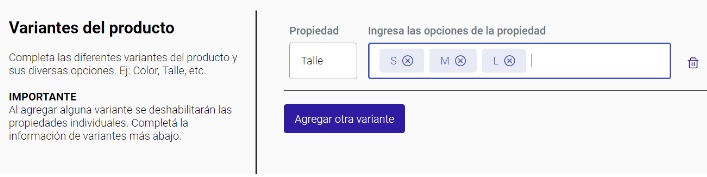
¡Listo ya cargaste tu primer producto a la tienda!